Писане с тебешир на черната дъска
Chalk Текст Ефект

Този урок ще ви кажа как да се превърне просто четка за тебешир, а след това ние ще създадем по-красив и цветен текст тебешир върху черна дъска.
Забележки:
- В този урок, ние използвахме Adobe Photoshop CS6, но можете да използвате всеки версия на над CS3
- Изтеглете празен лист.
Етап 1.
Създаване на нов файл с резолюция от приблизително 1800h1400 72, отворете изображението в него чрез "Файл -.> Open Както", след това да използвате инструмента за подрязване (C) (Tool "Frame"), за да се отърве от черната граница и заоблени ъгли.
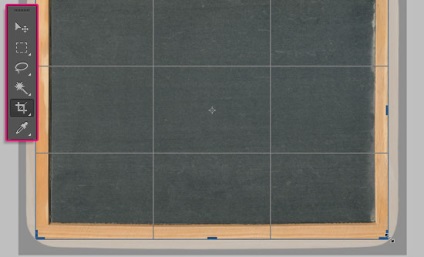
Продължи изображението -> Корекции -> Нива (Изображение -> Регулирайте -> Нива) и определя стойностите както е показано на екрана (сянка промяна на стойността от 20, и гама 0.88). Това ще направи изображението по-тъмен.
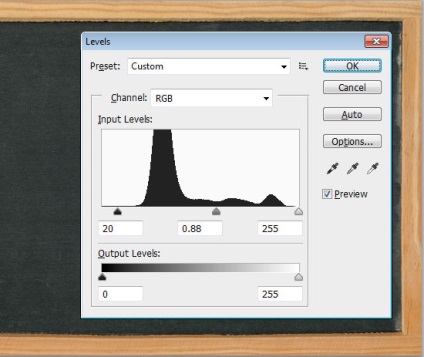
Продължете Изображение -> Adjustments -> Hue / Saturation (на снимката -> Adjustments -> Brightness / Contrast) и определя наситеността на 10, тя ще даде яркостта на цветовете.
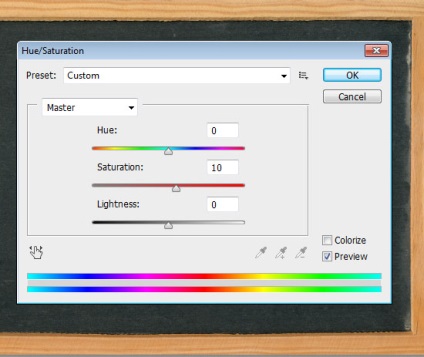
Етап 2.
Писане на текст с бяло, с помощта на шрифта Blokletters Potlood, шрифта настроен 270.
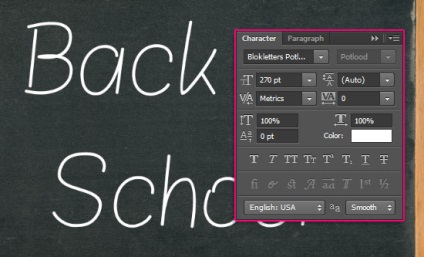
В нашия урок текст е създаден в две различни слоеве, да се демонстрира използването на различни цветове. Но ако искате, можете да напишете текст в един слой.
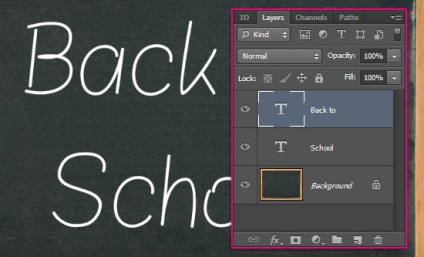
Етап 3.
Отворете прозореца Четки панел -> Brush (Window -> Brush) и променете настройките, както е показано по-долу:
- Четка Съвет Форма (връх Форма четка) -> четка "Магнезий - 44" и зададената стойност е 25 пиксела.
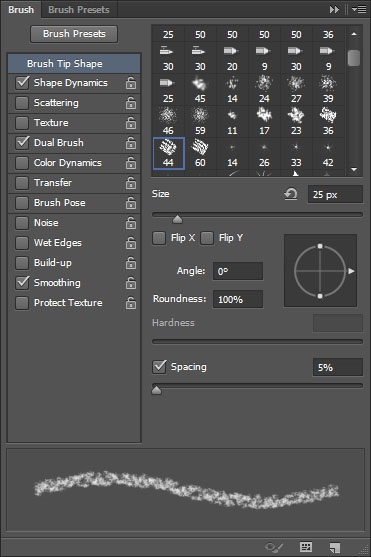
- Формата Dynamics (динамика на формата):
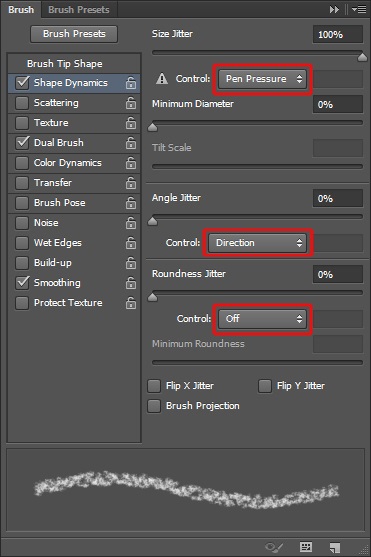
- Dual четка (Dual четка):
Изберете "Spatter - 14" и да изложи на размера на 8 пиксела. (Забележка на бележка, че настройката в две четки трябва задължително да бъде "Multiply" (умножение) - .. откроени в червено)
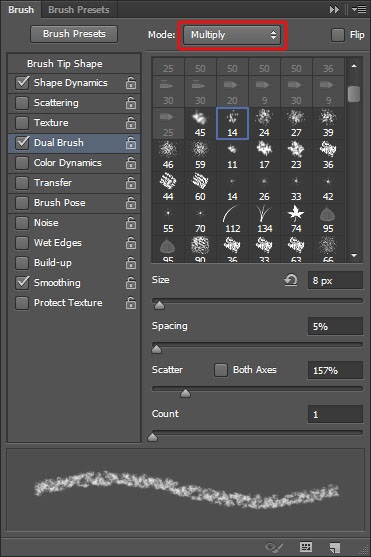
Направете слоя с текста невидим, като кликнете върху иконата на окото до тях.
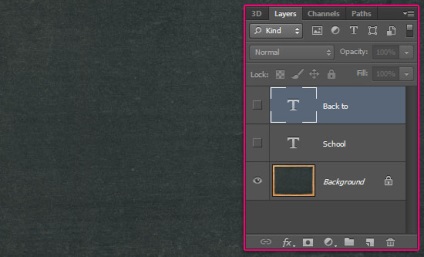
Щракнете с десния бутон върху слоя с текста и изберете Създаване Work Path (Създаване Work Path).
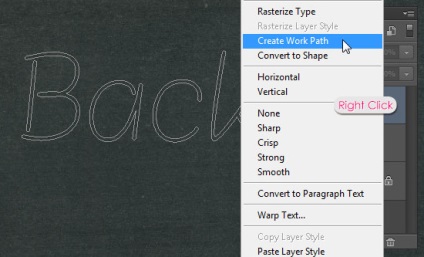
Изберете Direct Selection Tool (Инструмент за "Избор / Arrow"), задаване на преден план цвят - бял, и да създадете нов слой над всички слоеве, и да го наричаме "креда".
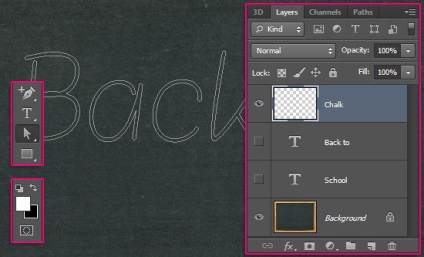
Кликнете с десния бутон на работния плот и изберете линията на развъдници Stroke Path (Stroke Path).
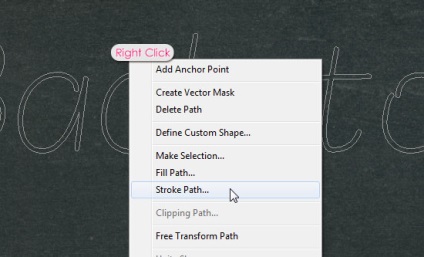
Има един прозорец, в който "Четката", изберете от падащото меню (четка) и проверете дали отсрещната Симулирай налягане (симулира налягане), не подлежат на проверка.
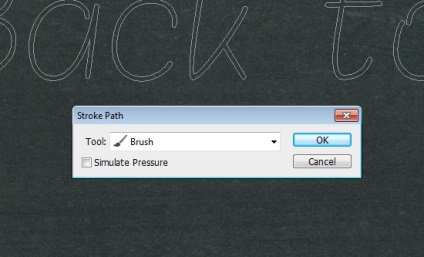
Така че obvedete верига-фина четка. Натиснете Enter на клавиатурата по този начин да се отървем от работната верига. Но трябва да се има предвид, че различните размери на шрифта се нуждаят от различни размери на четката.
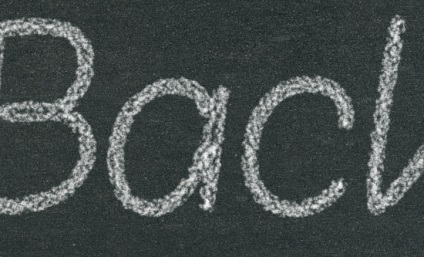
Етап 5.
За да направите ход на всяка буква в различни цветове, е необходимо, както и преди - за създаване на работна път, а след това с помощта на Direct Selection Tool инструмент (Selection / Arrow) отпусне необходимите една или две букви. За да изберете буква, можете просто да щракнете с левия бутон на контура. За да се подчертаят няколко - ние натиснете левия бутон на мишката и плъзнете рамка за картина на датите на буквите. Буквите са точки.
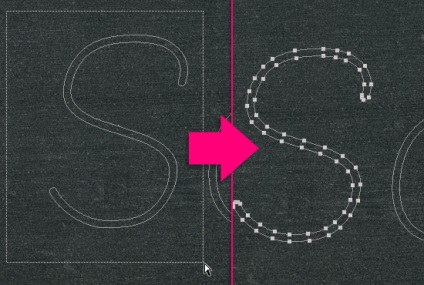
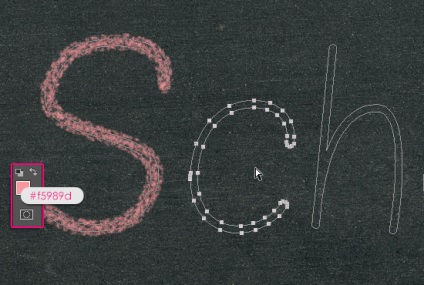
S - # f5989d
в - # fff799
ч - # bd8cbf
о - # fdbd89
о - # 79bcde
л - # 82ca89
Последното нещо, което ще добавим - тази корекция слой, за да направи цветовете по-естествено.
За да направите това, щракнете върху Създаване на нов запълване (създаване на ново пълнене) или корекция слой (създаване на корекция слой) икона в долната част на палитрата на слоевете, от падащото меню изберете Gradient Map (Gradient Map).
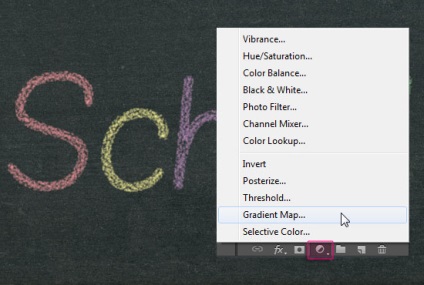
Уверете се, че слой корекция се намира на върха на всички слоеве, и промяна на смесване режим да се размножават (умножение), и непрозрачността се намалява до 40%
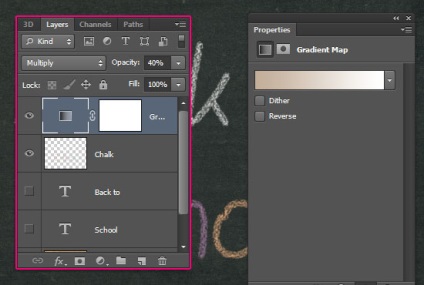
Градиент, използвайки два цвята, както е показано по-долу. Ляв # c3ae99 и # FFFFFF надясно.
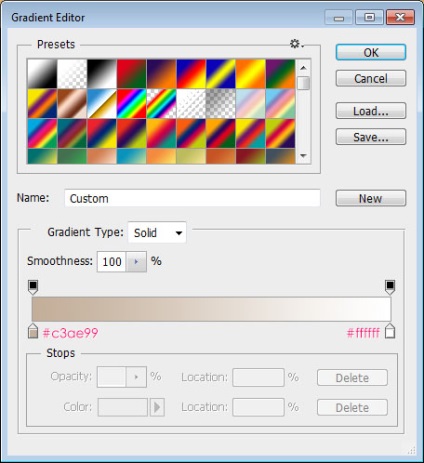
И имате готов текст ефект от тебешир! Старата школа неща, но все пак като роден.

